Software launcher что это за программа
Лаунчер: что это такое на телефоне с Android
Вы наверное замечали, что оформление рабочей области на разных Android смартфонах заметно отличается. Это связано с тем, что каждый производитель устанавливает собственную прошивку и собственный лаунчер. Давайте разберёмся, что такое лаунчер на телефоне с Android, а также рассмотрим, как его при желании поменять.
Что такое лаунчер на Android телефоне
Лаунчер на Android телефоне – это специальное приложение, способное изменить внешний вид рабочего стола. Однако разница наблюдается не только в теме оформления, но и в расположении элементов управления, наличии виджетов и специальных блоков. На сегодняшний день существует множество подобных программ, поэтому настроить отображение иконок под себя не составит труда. Чтобы было понятнее, предлагаем обратить внимание на картинку ниже, где показан рабочий стол одного телефона с применением разных лаунчеров. Согласитесь, что разница очевидна.

Установив и настроив приложение можно изменить рабочий стол на своём смартфоне, например, на рабочий стол IPhone или Samsung. Главное – скачать качественное и проверенное приложение из Google Play. Помимо простого изменения оформления возможно появление специальной анимации, наблюдаемой при перелистывании окон главного экрана.
Лучшие лаунчеры для Android
На сегодняшний день в Google Play имеется множество лаунчеров, заслуживающих внимание пользователей. На основании оценок мы подобрали несколько качественных приложений, вы можете ознакомиться с ними ниже.
CM Launcher 3D. Один из самых удобных лаунчеров, который отличается гибким набором настроек. При желании вы можете изменить размер и оформление иконок, добавить виджеты, а также настроить анимацию при перелистывании окон рабочего стола. Приложение работает плавно и быстро, причём как на мощных, так и на слабых телефонах.
Nova Launcher. Данный лончер появился довольно давно, поэтому со временем разработчики учли все предложения и замечания пользователей. Из плюсов приложения можно отметить наличие русского языка, современное оформление, наличие круглосуточной поддержки и плавность работы.
POCO Launcher. Это лаунчер от компании Xiaomi. В нём присутствует русский язык, тёмная тема, огромный выбор иконок и, что самое главное, — возможность отсортировать приложения по различным категориям. Тем, кто ищет простой и быстрый лаунчер, рекомендуем обратить внимание на эту программу.
Microsoft Launcher. Думаем, что объяснять, кто разработчик данного приложения не требуется. Лаунчер настолько качественно оптимизирован, что работает даже на самых древних устройствах. Из преимуществ можно выделить привлекательный для многих пользователей дизайн, наличие обширного выбора обоев и полное отсутствие встроенной рекламы.
В этом списке были собраны одни из самых популярных лаунчеров, поэтому не исключено, что вы выберите какое-то другое приложение.
Как установить лаунчер на Android телефон
А теперь, когда вы уже подобрали для себя оптимальный лаунчер, его необходимо установить на телефон. Для этого отрываем Play Market и в поиске вводим название нужного приложения. В качестве примера рассмотрим установку программы Poco Launcher. Следующая инструкция подойдёт и для инсталляции других лончеров:
- Заходим в Google Play.
- Вводим название лаунчера.
- Переходим на страницу с приложением и нажимаем по кнопке «Установить».
- Дожидаемся окончания установки и сворачиваем Google Play.

Конечно, при желании можно использовать сторонний магазин приложений, однако делать этого не рекомендуется.
Как сменить лаунчер на Android
Следующим этапом будет смена текущего лаунчера на только что установленный. В зависимости от версии Android и используемой прошивки принцип действий может отличаться. Например, на смартфонах Xiaomi для применения нового лончера необходимо выполнить следующее:
- Открываем настройки.
- Переходим в раздел «Все приложения».
- Нажимаем по иконе в виде трёх точек, расположенной в правом верхнем углу экрана.
- Открываем вкладку «Приложения по умолчанию».
- Переходим в подкатегорию «Рабочий стол».
- Из списка доступных лаунчеров выбираем нужное приложение.

А вот на телефонах Samsung процедура немного, но отличается. Здесь также первым делом открываем настройки, а далее следуем рекомендациям инструкции:
- Переходим в раздел «Приложения».
- Нажимаем по «трём точкам» в правом верхнем углу дисплея.
- Выбираем «Приложения по умолчанию».
- Открываем вкладку «Главный экран» и выбираем нужный лаунчер.

Кстати, для смены лаунчера совсем не обязательно посещать настройки. Сразу после установки приложения система предложит выбрать главное приложение. Достаточно отметить нужный лончер, предварительно поставив галочку в пункте «Запомнить выбор».

Этот метод является наиболее простым, но почему-то многие пользователи про него забывают.
Подводя итоги отметим, что лаунчер – это специальное приложение, предназначенное для изменения оформления рабочего стола. Подобных программ огромное количество в Google Play, причём большая их часть полностью бесплатная. Для активации установленного лончера достаточно в появившемся окне отметить конкретное приложение, предварительно поставив галочку в пункте «Запомнить выбор».
Что такое лаунчер и для чего он нужен — отвечаем на все возможные вопросы
Операционная система Андроид пользуется популярностью среди владельцев телефонов во многом благодаря широким возможностям кастомизации. Другими словами, настроить ее можно на любой вкус. Одной их причин, по которым потенциальные покупатели обращают внимание в сторону смартфонов с Android, является возможность поменять лаунчер. Что это такое? Для чего предназначается? Какими преимуществами можно воспользоваться? Какие из них пользуются наибольшей популярностью? Эти и другие вопросы мы рассмотрим в представленной статье.
![]()
Содержание:
Что он являет собой ?
Структура ОС Android включает в себя системные файлы, отвечающие за работоспособность других программ и внешний вид операционки. За последнюю категорию отвечает лаунчер. Сам по себе, он – это специализированная программа, предназначенная для выполнения ряда задач, определенных пользователем. Включает в себя оболочку (интерфейс), на которой размещены иконки программ, часы, иконка работы в интернет-сетях Wi-Fi или 3G/4G и так далее. Говоря более простым языком, все, что вы видите после полного запуска смартфона – это он и есть.

Рис.1. Стандартный на смартфоне
Программно Android предусматривает возможность изменения на любой другой. Это одно из основных преимуществ представленной операционной системы. Например, в iOS изменить лаунчер невозможно, так как программное обеспечение имеет закрытый исходный код. Соответственно, как-либо повлиять на расположение меню, часов и прочих элементов интерфейса, практически нереально.
В Android все наоборот. Создатели операционки используют полностью открытый исходный код, благодаря которому старый интерфейс можно либо деактивировать, либо полностью удалить. Кстати, делать последнее специалисты не рекомендуют – при возникновении критической ошибки устройство может не запуститься в следующий раз.
Основные функции
- организация схемы рабочего стола;
- возможность обеспечить работу приложений, изначально отсутствующих в гаджете.
При выборе нового лаунчера для своего смартфона пользователю будет предложена всего одна программа, которую необходимо установить. Тем не менее, она состоит из нескольких дополнительных системных приложений. В старых версиях Android он включал в себя следующие подпрограммы:
Читайте также:
Немного истории
Впервые возможность установки уникальных лаунчеров появилась с выходом версии прошивки 4.4. Первым смартфоном, в котором производитель предложил собственный вместо стандартного, является Google Nexus 5. В то время наличие уникального меню считалось признаком минимализма, высокого качества и привлекательности. Поняв, что уникальная оболочка может превратиться в конкурентное преимущество перед продукцией других брендов, производители с головой окунулись в разработку собственного индивидуального интерфейса.
После Google Nexus 5 компания Sony представила новый лаунчер, в котором до сих пор использовалась старая системная программа SystemUI.apk, отвечающая за отображение настроек. Тем не менее, внешний вид анимаций, рабочего стола, величина иконок – все это кардинально переработали. Примечательно, что сегодня компания полностью отказалась от своей разработки, отдав предпочтение «голому» Андроиду. Уникальными оставили только фирменные звуки, вместе с которыми поменялись цветовые решения в параметрах.

Рис.2. Обновленный лаунчер для Samsung
Далеко не все желающие имеют возможность оформить покупку самых последних моделей смартфонов. Многим хочется сделать свое устройство более индивидуальным, разнообразить принцип его эксплуатации. Им, как правило, попросту надоел обычный вид рабочего стола, не нравятся устаревшие анимации. Именно по этой причине лаунчеры для Андроид пользуются большой популярностью.
Как скачать и поставить новый
Поскольку стабильность функционирования напрямую влияет на работоспособность смартфона, настоятельно рекомендуется скачивать и ставить его только из официального каталога Плей Маркет. В интернете встречается большое количество пользователей, рассказывающих о том, что оболочка, которой не дали сертификат соответствия Google, плохо влияла на сам смартфон. Они легко отделались, если проблема заключалась только в замедленной работе устройства. В большинстве ситуаций установка несертифицированного лаунчера приводила к передаче персональной информации злоумышленникам.
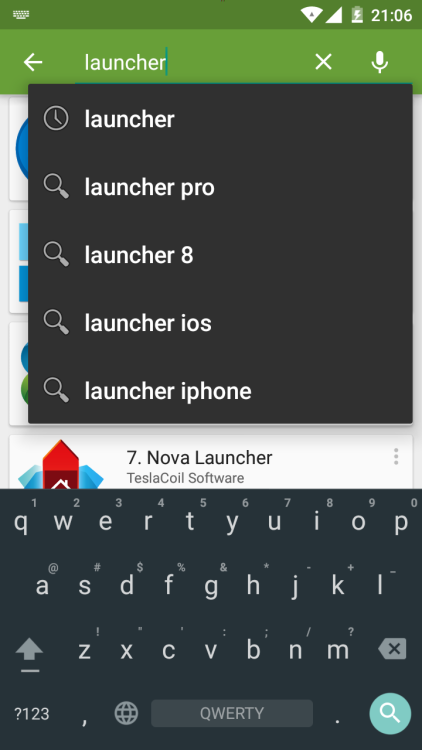
Рис.3. Широкий выбор лаунчеров
Каждый из них отличается между собой не только в зависимости от внешнего вида, но и по ряду других критериев, одним из которых является требуемое количество системной памяти. Старайтесь выбирать приложение, ориентируясь на технические возможности устройства в целом.
После загрузки и установки новой оболочки необходимо нажать на кнопку «Домой» . На дисплее всплывет диалоговое окно со списком, где присутствует название скачанной программы. Выбрав его, надо нажать на кнопку «Всегда» (предусматривает возможность постоянного использования оболочки). Теперь ваш новый лаунчер будет запускаться самостоятельно.
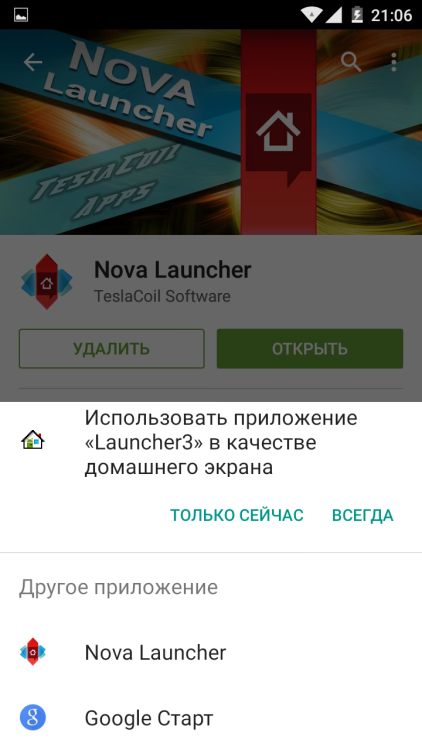
Рис.4. Подтверждаем постоянное использование
Если по тем или иным причинам новая версия меню вам не нравится, в любой удобный момент у вас есть возможность установить новый. Чтобы сделать это, достаточно перейти в настройки операционной системы, выбрать меню «Домашний экран» в разделе «Устройство» . Перед вами появится список всех. Замените его на стандартный. Перейдя обратно в главное меню, вы увидите стандартный интерфейс. Перезагрузка смартфона не требуется.
Основные преимущества
Многие задаются следующим вопросом, что такое дополнение даст на практике? Основной задачей стороннего лаунчера является создание более комфортного интерфейса устройства, при этом никак не влияя на скорость работы. С помощью посторонних оболочек рабочей средой удобнее пользоваться. И на то есть несколько причин:
- сторонний характеризуется повышенной стабильностью и плавностью работы;
- поддерживается возможность управления жестами;
- работа с файлами более простая, поскольку в большинстве программных продуктов, представленных в Маркете, имеются собственные файловые менеджеры;
- появляется поддержка ряда дополнительных тем;
- некоторые варианты адаптированы под более комфортную работу с социальными сетями.
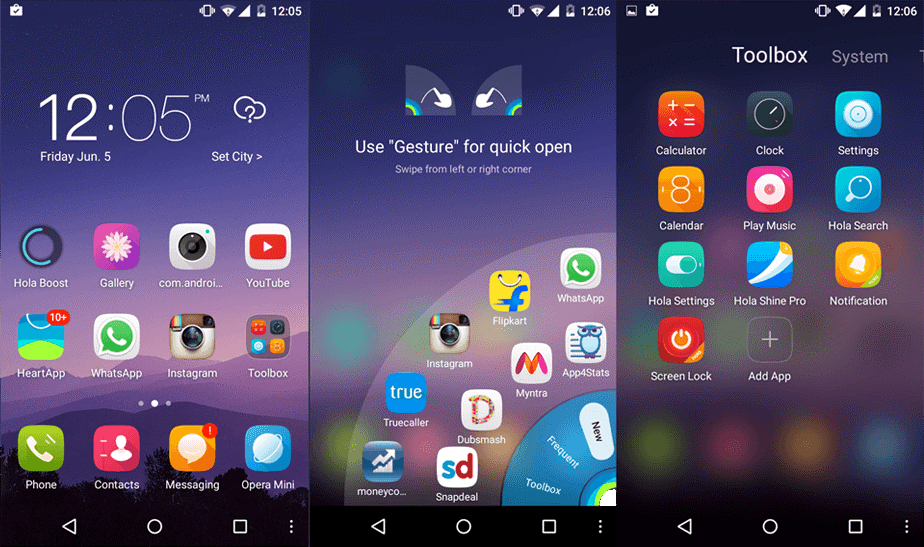
Рис.5. Внешний вид системы и дополнительное меню в лаунчере Hola
Читайте также:
Какие пользуются наибольшей популярностью?
Согласно отзывам владельцев смартфонов на Андроид, наиболее часто они пользуются следующими программами:

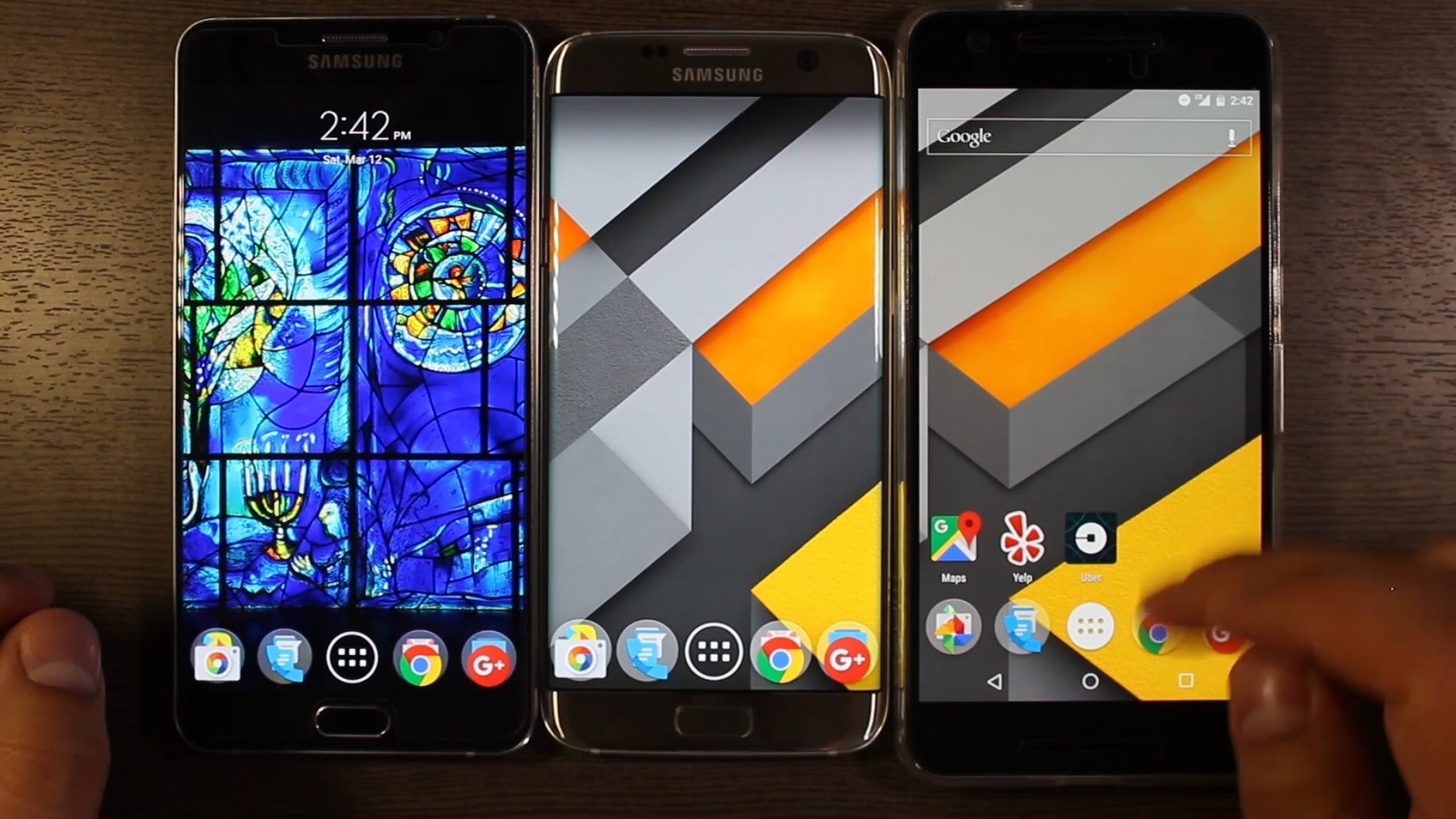
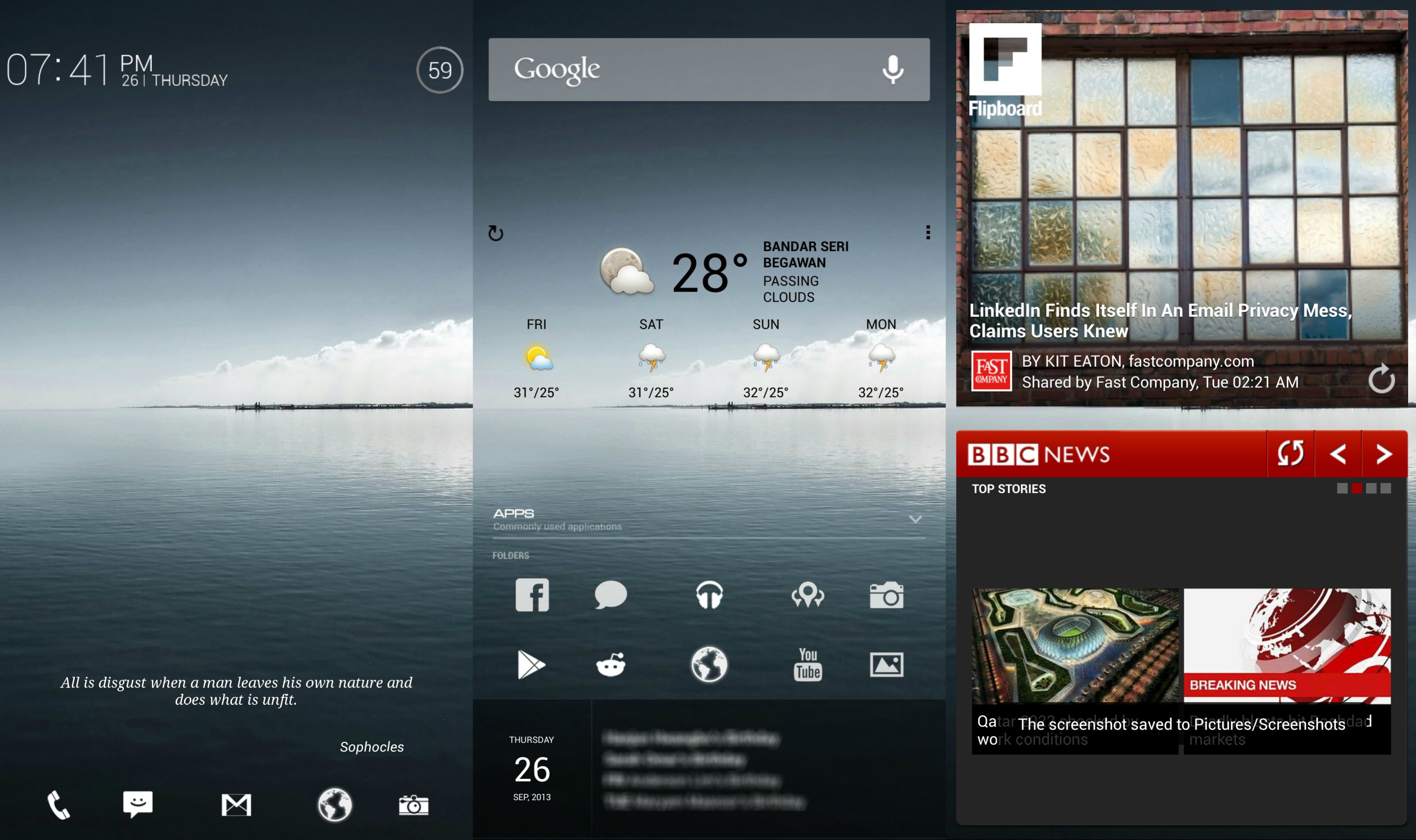
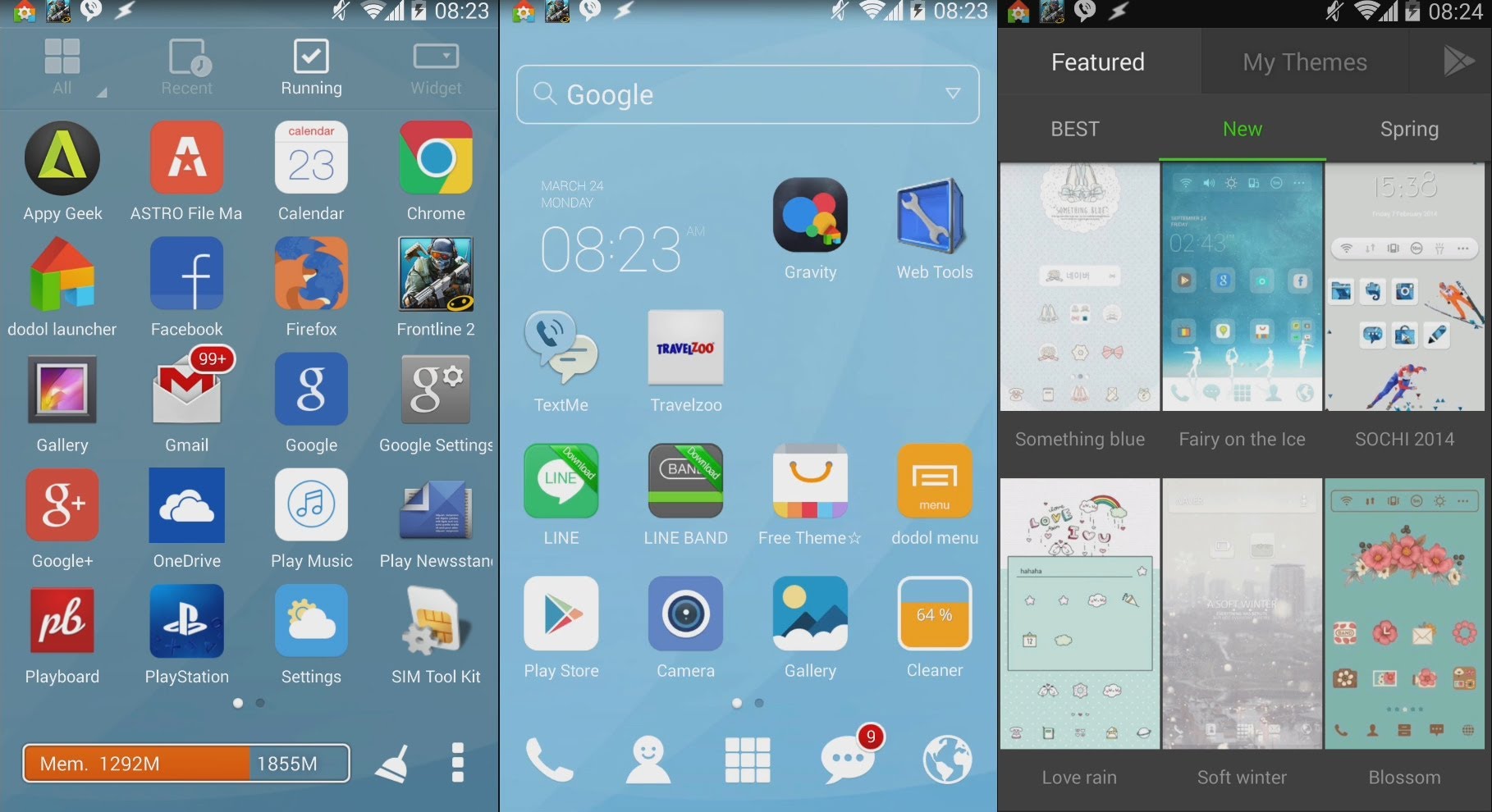

Оболочки, доступные для Андроид, практически всегда имеют похожий интерфейс. Поэтому при установке нового лаунчера вы сможете быстро разобраться в главных функциональных возможностях.
Лаунчер предназначается для изменения внешнего вида интерфейса. По сравнению с традиционными темами, изменению подвергается главное меню, появляются дополнительные виджеты, расширяется список функциональных возможностей.

Богдан Вязовский
«Мы живем в обществе, где технологии являются очень важной частью бизнеса, нашей повседневной жизни. И все технологии начинаются с искр в чьей-то голове. Идея чего-то, чего раньше не существовало, но однажды будет изобретено, может изменить все. И эта деятельность, как правило, не очень хорошо поддерживается»
Лаунчер для компьютеров и смартфонов на Андроиде — что это такое?
 Многих пользователей ПК и смартфонов интересует, что такое лаунчер и каковы его функции. Большинство просто не знает предназначения этой программы. Итак, попробуем разобраться в этом вопросе.
Многих пользователей ПК и смартфонов интересует, что такое лаунчер и каковы его функции. Большинство просто не знает предназначения этой программы. Итак, попробуем разобраться в этом вопросе.
Само слово «Launcher» с английского можно дословно перевести как «Запускатор». И он является программным обеспечением, которое выполняет определенные задачи.
Что такое Launcher?
Условно лаунчеры можно поделить на две группы:
- Компьютерные (для ПК),
- Android-лаунчеры.
Каждый из этих лаунчеров отличается своим функционалом и предназначением.
Компьютерные лаунчеры предназначены для ПК и ноутбуков, преимущественно работают на одной платформе, хотя есть и кроссплатформенные лаунчеры, и используются, чтобы запускать одно или нескольких приложений.
Чаще всего среди этого софта встречаются именно лаунчеры для компьютерных игр, которые дают возможность:
- установить для игры определенные параметры, с которыми она будет запускаться,
- заходить на аккаунт онлайн-игры и подключатся к серверу.
Кроме того, лаунчер выполняет некоторые дополнительные задачи, такие как проверка файлов и обновлений и загрузки самой игры.
Что такое лаунчер в «Майнкрафт»?
 Весьма закономерный вопрос для игроков этой игры. По сути, это программный интерфейс, позволяющий запускать приложение. С его помощью можно зайти на свой аккаунт и выставить желаемые настройки, а также скачать необходимые файлы. К тому же благодаря лаунчеру зайти в Майнкрафт можно только при наличии лицензионного аккаунта, что гарантирует защиту авторских прав.
Весьма закономерный вопрос для игроков этой игры. По сути, это программный интерфейс, позволяющий запускать приложение. С его помощью можно зайти на свой аккаунт и выставить желаемые настройки, а также скачать необходимые файлы. К тому же благодаря лаунчеру зайти в Майнкрафт можно только при наличии лицензионного аккаунта, что гарантирует защиту авторских прав.
В задачи программы входит не только проверка и обновление файлов, но и проверка места расположения игры и установление подлинности учетной записи. Делается это благодаря наличию определенного файла в папке игры, который содержит информацию о логине последней сессии. Эта информация сопоставляется с той, что имеется непосредственно на сервере. Игра запускается в том случае, если все совпадает. Если же совпадение не обнаружено — нужно подтвердить вход. К примеру, пользователь получит код подтверждения через электронную почту.
Зачем нужны лаунчеры?
Такая программа может иметь ряд полезных функций, среди которых:
- настройка языка интерфейса,
- выбор размеров экрана,
- изменение настроек звука и графики,
- смена других параметров.
В случае с персональными компьютерами, launcher может упрощать работу с определенными программами, изменяя вид рабочего стола и давая возможность выводить на него ярлыки часто используемых программ, файлы и другие настройки.
Android-лаунчер
 Launcher для Андроида — это в первую очередь оболочка, меняющая вид интерфейса мобильного устройства. Однако лаунчеры различаются не только этим, потому что существуют отличия в предназначении и функциональности.
Launcher для Андроида — это в первую очередь оболочка, меняющая вид интерфейса мобильного устройства. Однако лаунчеры различаются не только этим, потому что существуют отличия в предназначении и функциональности.
Основное предназначение лаунчеров для смартфонов — это организация рабочего стола и возможность работы с приложениями, изначально отсутствующими на устройстве. Так, благодаря Launcher, можно использовать офисный софт, плагины, мобильные игры и браузеры на своем устройстве.
Простой интерфейс и функция drag-and-drop, позволяющая переместить иконки в удобное место на экране, помогут пользователям устройств на Андроиде изменять настройки лаунчера на свое усмотрение.
Android-лаунчеры позволяют:
- создать несколько рабочих столов и работать с ними,
- размещать иконки приложений так, как нравится пользователю и отправлять их в папки или создавать из них группы.
Хотя лаунчеры имеют ряд отличий, их объединяют такие элементы:
- Рабочий стол. Область, куда можно добавлять ярлыки разных элементов таких как приложения или папки.
- Меню. Здесь находятся все иконки установленных на смартфон или планшет приложений.
- Док бар. Интерфейс с панелью инструментов.
- Настройки. С их помощью настраивается уже установленная оболочка.
Другими словами, первое, с чем сталкивается пользователь при включении девайса с Android-системой — это лаунчер. Все остальные элементы, рабочий стол, папки и ярлыки входят в сам лаунчер.
Владельцы устройств, работающих на системе Андроид, с легкостью могут сменить лаунчер на другой. Его можно как скачать с официального Play Market, так и с сайта самих разработчиков или с других ресурсов.
Во избежание нанесения вреда своему гаджету, оболочку лучше скачивать или обновлять с официального каталога. В противном случае личная информация, содержащаяся на планшете или смартфоне, может попасть в руки злоумышленников.
Скачивание и установка нового Android-лаунчера
 Для установки новой оболочки на устройство нужно зайти в Play Market, в строке поиска набрать «оболочка» или «launcher» и выбрать понравившийся лаунчер из предложенных каталогом.
Для установки новой оболочки на устройство нужно зайти в Play Market, в строке поиска набрать «оболочка» или «launcher» и выбрать понравившийся лаунчер из предложенных каталогом.
Стоит отметить, что различает разные оболочки не только внешний вид, но и другие показатели, среди которых и системные требования. Поэтому следует выбирать лаунчер основываясь на возможностях своего девайса.
После скачивания и установки новой оболочки следует просто нажать кнопку «Home» («Домой») и в предложенном диалоговом окне станет доступна возможность выбрать новый лаунчер. После нажатия кнопки «Всегда», по умолчанию при включении гаджета начнет работать новая оболочка.
Ваш IT помощник
Что такое Game Launcher на Samsung и как им пользоваться
Мобильные устройства всё больше приближаются к полноценным игровым платформам. Развиваются средства управления в играх и графика, а также появляются специальные приложения для более удобного игрового процесса. Одним из таких приложений является Game Launcher на Samsung.
Общая информация о Game Launcher
Приложение Game Launcher вышло на устройствах Samsung. Оно предназначено для более удобного доступа ко всем играм на вашем устройстве. Вместе с опцией Game Tool приложение имеет немало возможностей:
- экономия батареи — если вы хотите поиграть дольше, можете изменить игровые настройки для энергосбережения. Game Launcher имеет два различных режима, в которых разрешение игры становится ниже, а частота кадров сохраняется на тридцати. Благодаря такому ухудшением графики ваша батарея продержится длительное время;
- каталог игр с подробной информацией — вы можете увидеть, какие игры у вас установлены, а также данные по ним. Кроме описания, вам будут доступны скриншоты и видео;
- отключение оповещений во время игры — иногда звонок или входящее сообщение могут испортить вам игровую сессию. Особенно это касается соревновательных игр, где вы сражаетесь с другими игроками. Для того чтобы подобного не происходило, достаточно отключить уведомления при помощи Game Launcher. Это позволит вам полностью сосредоточиться на игре;
- блокировка клавиш телефона — случайное нажатие клавиши «назад» или home может лишить вас прогресса в игре. Если вы хотите спасти ваши нервные клетки — их блокировка будет хорошей идеей;
- сворачивание игры — возможность свернуть игру имеется и без программы на любом телефоне. Вот только игра будет хранить прогресс лишь пока оперативная память не будет очищена, что делает эту опцию не очень надёжной. При помощи Game Launcher вы можете свернуть игру в небольшой кружок, который будет виден на экране. Ну а после завершения дел, достаточно кликнуть по этом кружку, чтобы вернуться в игру;
- снимок экрана — приложение позволяет сохранить скриншот по нажатию отдельной кнопки;
- запись видео — возможность записать игровой процесс без использования сторонних программ весьма ценна сама по себе. Видео сохраняется без потери частоты кадров и в хорошем качестве.
Инструкция по работе с приложением
На всех новых моделях оно установлено по умолчанию, но его можно поставить и на старые телефоны компании Samsung. Главное, чтобы прошивка вашего устройства была версии 6.0 или выше.
Установка Game Launcher
Чтобы запустить приложение, необходимо выполнить следующее:
- Откройте настройки вашего устройства.
 Откройте настройки вашего телефона
Откройте настройки вашего телефона - Перейдите в раздел «Дополнительные функции».
 Откройте раздел «Дополнительные функции»
Откройте раздел «Дополнительные функции» - И откройте раздел «игры».
 Перейдите в раздел «Игры»
Перейдите в раздел «Игры» - Установите переключатель напротив строки Game Launcher в активное положение. И там же активируйте Game Tool — это надстройка для приложения, которая позволяет использовать не только каталог, но и остальные возможности.
 Установите переключатель во включённое положение
Установите переключатель во включённое положение - Приложение Game Launcher будет добавлено на главный экран вашего устройства и готово к запуску.
 Приложение Game Launcher окажется на главном экране устройства
Приложение Game Launcher окажется на главном экране устройства
Использование приложения
- Запустите приложение. Откроется список игр, которые обнаружены на вашем устройстве.
 Вы видите все игры на вашем устройстве после запуска приложения
Вы видите все игры на вашем устройстве после запуска приложения - Установите желаемый режим энергосбережения — для этого на экране списка выберите раздел «Энергосбережение» и установите один из трёх режимов.
 Вы можете выбрать режим экономии заряда в зависимости от своих нужд
Вы можете выбрать режим экономии заряда в зависимости от своих нужд - И затем выберите игру для запуска из списка.
- В самой игре вам нужно коснуться красного значка для доступа к возможностям программы.
 Для доступа ко всем возможностям программы достаточно нажать одну кнопку
Для доступа ко всем возможностям программы достаточно нажать одну кнопку - Выберите необходимую опцию — их подробное описание имеется выше.
- Приступайте к игре. Если значок инструментов мешает вам, его можно скрыть. Для этого достаточно задержать на нём палец и выбрать соответствующий пункт. Чтобы вернуть значок воспользуйтесь панелью уведомлений.
Видео: запуск Game Launcher на телефоне Samsung
Удаление приложения Game Launcher
Программу, которая установлена по умолчанию, удалить не так уж просто. Это относится и к приложению Game Launcher.
Но можно просто скрыть все следы его присутствия в системе:
- Вначале удалите значок приложения с экрана вашего телефона. Для этого достаточно удержать нажатие на нём и выбрать пункт «Удалить с экрана».
 Удерживайте нажатие на значке для его удаления
Удерживайте нажатие на значке для его удаления - После этого откройте настройки устройства, перейдите в раздел «Дополнительные функции» и выберите вкладку «Игры».
- Выключите Game Launcher, передвинув ползунок. Больше она не будет вмешиваться в ваши игры.
 Установите маркер в выключенное положение
Установите маркер в выключенное положение
Но если вам принципиально полностью удалить приложение — это можно сделать при помощи специальной утилиты. Загрузите из Play Market приложение Uninstaller и запустите его. А затем, сделайте следующее:
- Найдите приложение, которое вы хотите удалить в списке. В нашем случае это Game Launcher.
 Для полного удаления Game Launcher вам придётся использовать стороннее приложение
Для полного удаления Game Launcher вам придётся использовать стороннее приложение - При попытке удалить программу появится уведомление о том, что это невозможно при текущих правах. Нажмите на кнопку «Настройки администрирования».
 Выберите приложение и нажмите на кнопку «Настройки администрирования»
Выберите приложение и нажмите на кнопку «Настройки администрирования» - Здесь вы сможете снять галочку с приложения. Именно из-за этой опции его нельзя было удалить. Потребуется подтвердить изменение прав, для этого нажмите кнопку «Отключить».
- После этого удалить приложение будет возможно.
Полное удаление имеет смысл только если у вас на устройстве мало свободного места. В ином случае достаточно будет отключить Game Launcher и он никак не будет вмешиваться в работу телефона.
Ошибки при работе с программой
Приложение Game Launcher не имеет распространённых ошибок. Проблемы, которые могут возникнуть, редки и обычно связаны с самим приложением лишь косвенно. Например, пользователи сталкивались со следующими проблемами:
- Game Launcher не запускается — обновите прошивку вашего телефона. Для корректной работы приложения требуется прошивка версии 6.0 или выше;
- в приложении недоступны многие функции, такие как снимок экрана или блокировка оповещений — эти функции работают благодаря надстройке Game Tool. Вам необходимо включить её в настройках, как было описано выше;
- батарея садится слишком быстро, даже в режиме экономии энергии — некоторые игры потребляют больше питания, чем другие. Кроме того, подобная неполадка может быть признаком неисправности батареи.
Теперь ничто не мешает вам попробовать сделать из вашего телефона Samsung игровое устройство. Ну а если результат вас не устроит, всегда можно отключить Game Launcher и играть так же, как раньше.
Лаунчер на Андроиде – что это такое, как скачать и установить launcher на Android

Современные операционные системы имеют ядро, набор программных компонентов и графическую оболочку, также именуемую интерфейсом. В некоторых ОС графическому интерфейсу, еще именуемому GUI, уделяется особое внимание, например, для популярной мобильной системы Android создано несколько десятков таких оболочек, которые можно менять так же просто, как темы в Windows.
Что такое launcher на телефоне Android и для чего он нужен
В системе Android графическая оболочка называется лаунчером. Другими словами, лаунчер на Андроид – это совокупность графических элементов, служащих для запуска приложений и информирования пользователя. Сюда входят рабочий стол с иконками, кнопки быстрого включения/отключения базовых функций и часы. А еще launcher это программа на Андроид, являющаяся частью прошивки. К слову, на одном смартфоне может быть установлено несколько лаунчеров, переключаться между которыми можно нажатием одной кнопки.
В отличие от тем оформления для Windows, лаунчеры на Android служат не только для украшения. Помимо смены приевшегося интерфейса, эти программы способны расширить функционал операционной системы посредством добавления виджетов, реорганизовать рабочий стол, обеспечить более быстрый и удобный доступ к наиболее часто используемым приложениям. Существуют также облегченные лаунчеры, снижающие потребление устройством ресурсов оперативной памяти и тем самым ускоряющие его работу.
Как найти и установить Лаунчер
Где и как скачать Лаунчер? Подобно остальным приложениям, такие программы распространяются через Магазин Google Play. Найти их можно по запросу «launcher» или «лаунчер». Устанавливаются они классическим способом, разница лишь в том, что при первом запуске вам необходимо будет произвести базовые настройки, например, популярный лаунчер Nova предлагает выбрать тему, стиль меню приложений и способ открытия этого меню.
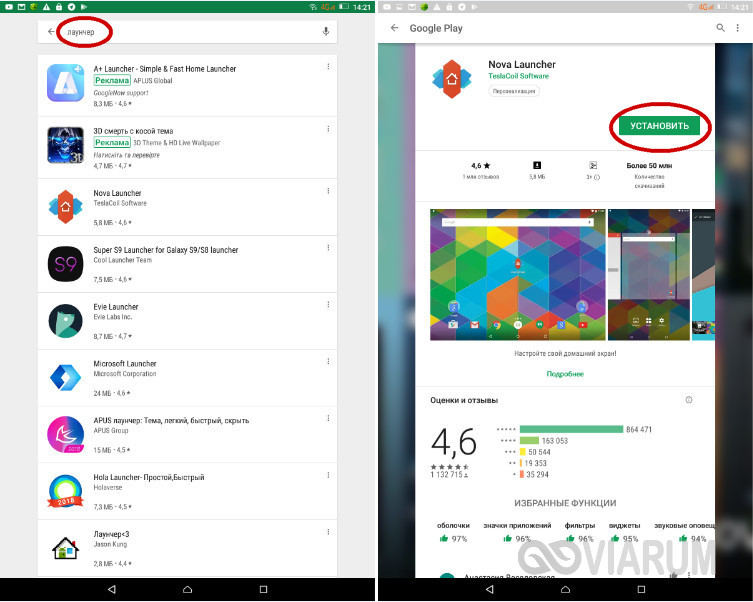
Есть лаунчеры бесплатные, есть платные, каждый выбирает для себя то, что ему нужно. Найти и скачать лаунчеры также можно с многочисленных сайтов, посвященных android-тематике. На сторонних ресурсах приложения доступны в основном в виде APK-файлов, устанавливаемых через стандартный Проводник.
Популярные лаунчеры для Андроид
Что такое лаунчер вы знаете, знаете и где его можно скачать. Сторонних оболочек для Андроид создано более чем достаточно, но далеко не все они хороши. Рекомендуем устанавливать только проверенные и хорошо зарекомендовавшие себя приложения, например, вот эти.
Microsoft Launcher
Один из самых функциональных и популярных лаунчеров, разработанный компанией Microsoft. Включает в себя виджет ускорения, пакет обоев, значков и тем, позволяет настраивать параметры персонализации, поиска, управления жестами, поддерживает создание резервных копий настроек приложений. Немаловажным достоинством этого лаунчера является синхронизация данных со всеми устройствами, на которых используется учетная запись Microsoft, а также быстрый доступ к приложениям и документам Microsoft Office.
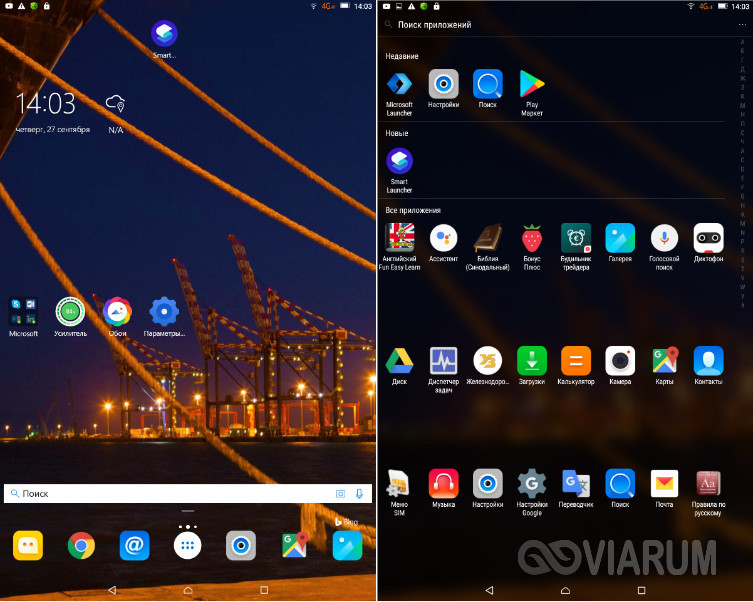
Nova Launcher
Простой, легкий и удобный лаунчер от разработчика TeslaCoil Software, несколько уступающий в плане функциональности Microsoft Launcher. Приложением поддерживается настройка и резервное копирование параметров рабочего стола, меню приложений и панели избранного, можно настраивать вид папок и значков, параметры анимации, прозрачности, цветовой гаммы и управления жестами. В состав программы входит поисковая панель Google и органайзер приложений. Стоит также отметить возможность произвольного размещения значков на рабочем столе с использованием экранной сетки. Отличается высокой производительностью.

TSF Launcher 3D Shell
Оригинальная оболочка, использующая концепцию 3D. Особой функциональностью TSF Launcher 3D Shell похвастать не может, основной акцент в этом приложении разработчики решили сделать на визуализации. Все действия пользователя сопровождаются удивительно красивыми анимационными эффектами, которые можно настраивать в соответствии с собственными предпочтениями. Приложением поддерживается переключение между 10-ю макетами экрана, использование док-бара, фирменных виджетов, настройка жестов, а также редактирование значков.
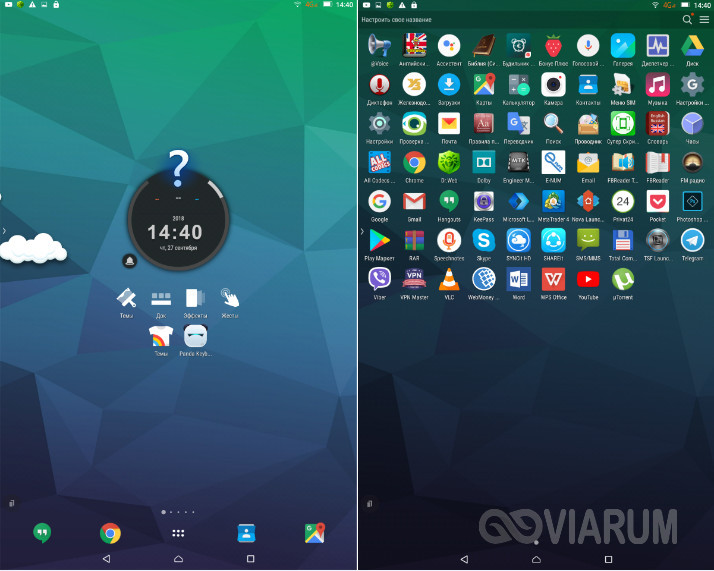
Удаление лаунчера из Андроид
Теперь пару слов о том, как удалить лаунчер с Андроида. В этом нет ничего сложного – удаляется графическая оболочка как обычная программа из меню «Все приложения». Перед деинсталляцией желательно очистить кэш и удалить данные приложения на всякий случай, если в файловой системе устройства вдруг останутся его папки. Иногда может понадобиться перезагрузка смартфона, но обычно после удаления стороннего лаунчера используемый в прошивке по умолчанию интерфейс восстанавливается автоматически.
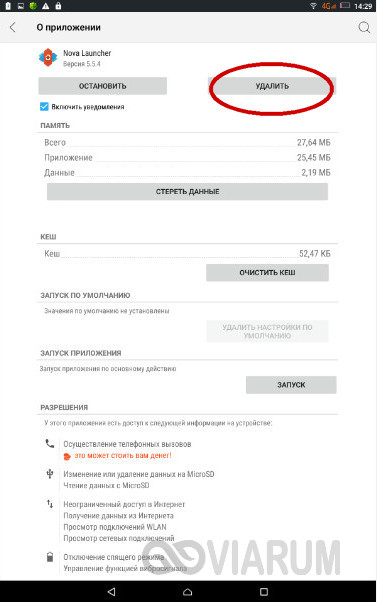
Как сменить Launcher
Как уже было сказано, на одном устройстве может быть установлено несколько графических оболочек. Если одна порядком приелась, ее можно легко заменить на другую, не удаляя. Чтобы сменить лаунчер на Андроиде, необходимо зайти в управление приложениями, выбрать (открыть свойства) ненужный более лаунчер и нажать кнопку «Удалить настройки по умолчанию». Если кнопка вдруг окажется неактивной, нажмите «Стереть данные» и запустите с рабочего стола другой лаунчер.

Launcher 3 на Android и часто возникающие с ним ошибки
При каждом переключении на другую оболочку система предлагает выбрать лаунчер, который станет использоваться по умолчанию, причем в списке наверняка будет присутствовать Launcher 3. Что это за программа на Андроид и откуда она вообще берется? Launcher 3 – это предустановленная графическая оболочка, используемая во многих смартфонах китайского производства в качестве основной. Launcher 3 также может быть установлен отдельно из Google Play. Он прост, удобен и нетребователен к системным ресурсам, однако, как и все приложения, не застрахован от сбоев и ошибок.
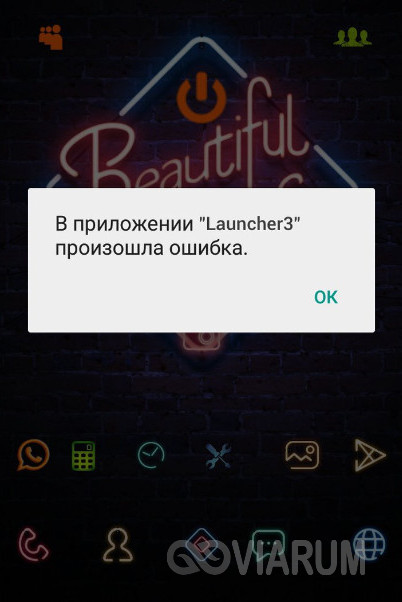
В частности, для этой версии штатного лаунчера весьма характерной является ошибка, вследствие которой часть функционала оболочки становится недоступным, а на рабочий стол выводится соответствующее уведомление. Итак, в приложении launcher 3 произошла ошибка, что делать в таком случае? Поскольку сбой чаще всего носит временный характер, восстановить нормальную работу рабочего стола можно путем принудительной перезагрузки устройства. Если ошибка появляется регулярно, принимаем следующие меры.
Очистка кэша
Для начала попробуйте очистить кэш. Найти лаунчер можно в разделе управления приложениями, перейдя в категорию «Все». Обратите внимание, что программа может фигурировать под названиями Launcher, Trebuchet или Рабочий стол. Очистите кэш и понаблюдайте за работой приложения. Если это принесло должных результатов, в качестве дополнительной меры удалите настройки по умолчанию и выполните стирание данных.

Удаление конфликтного ПО или замена Launcher 3
Если ошибка стала появляться после установки сторонних приложений, удалите их и очистите файловую систему устройства от их остатков. Можно также удалить и повторно установить сам лаунчер. В случае повторения ошибки установите Launcher 3 от разработчика Jason Kung, запустите его, а затем отключите проблемный встроенный лаунчер. В качестве альтернативы вы можете выбрать любую другую стороннюю оболочку.
Сброс до заводских настроек
Равно как и перепрошивка, жесткий сброс – это крайний вариант как исправить ошибку лаунчер 3 на Андроид. Помогает он почти во всех случаях, но смысл прибегать к нему есть только в тех случаях, когда другие способы не помогают, а замена встроенной оболочки сторонней неприемлема. Так как все установленные приложения, контакты и настройки в ходе обнуления будут потеряны, обязательно создавайте резервные копии всех ваших данных.
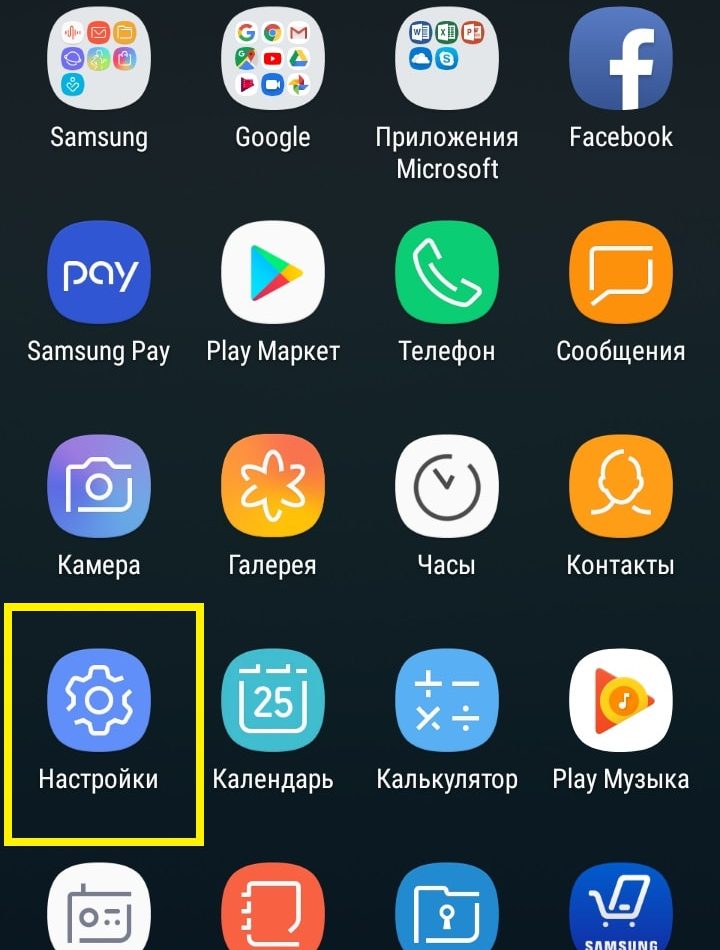 Откройте настройки вашего телефона
Откройте настройки вашего телефона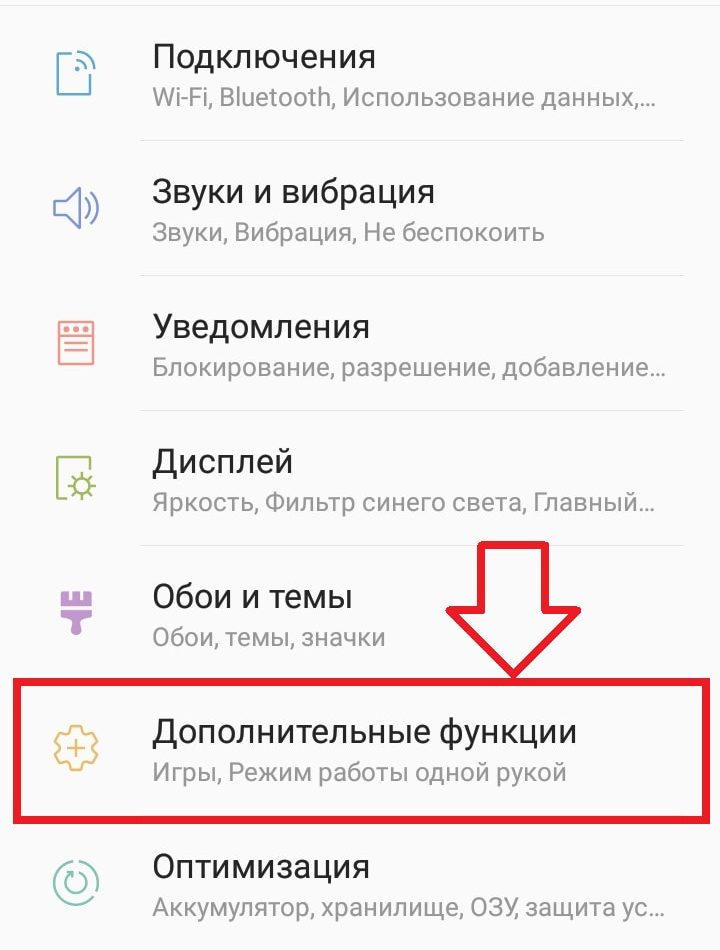 Откройте раздел «Дополнительные функции»
Откройте раздел «Дополнительные функции»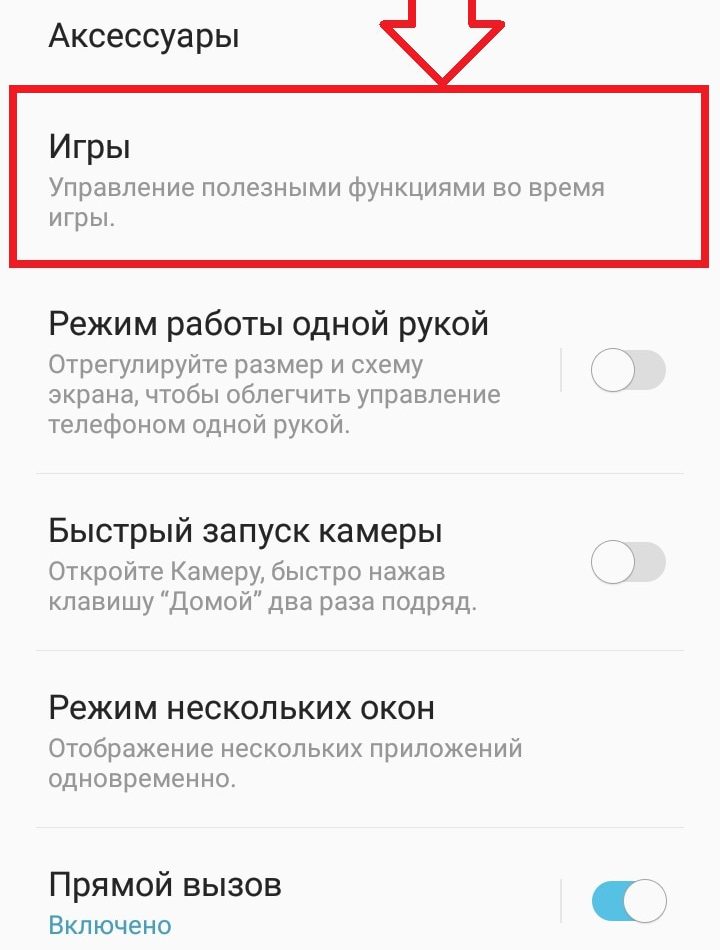 Перейдите в раздел «Игры»
Перейдите в раздел «Игры»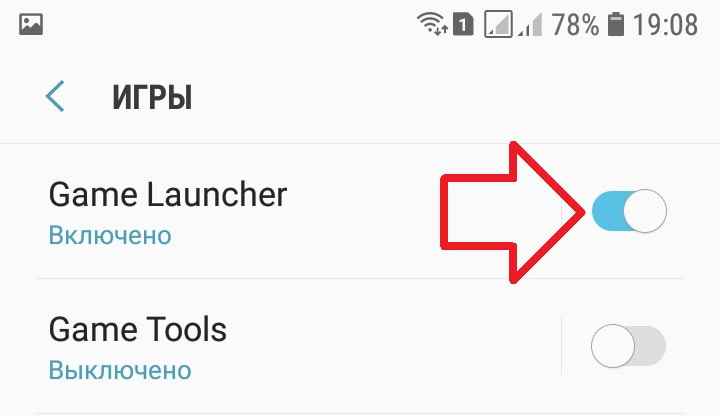 Установите переключатель во включённое положение
Установите переключатель во включённое положение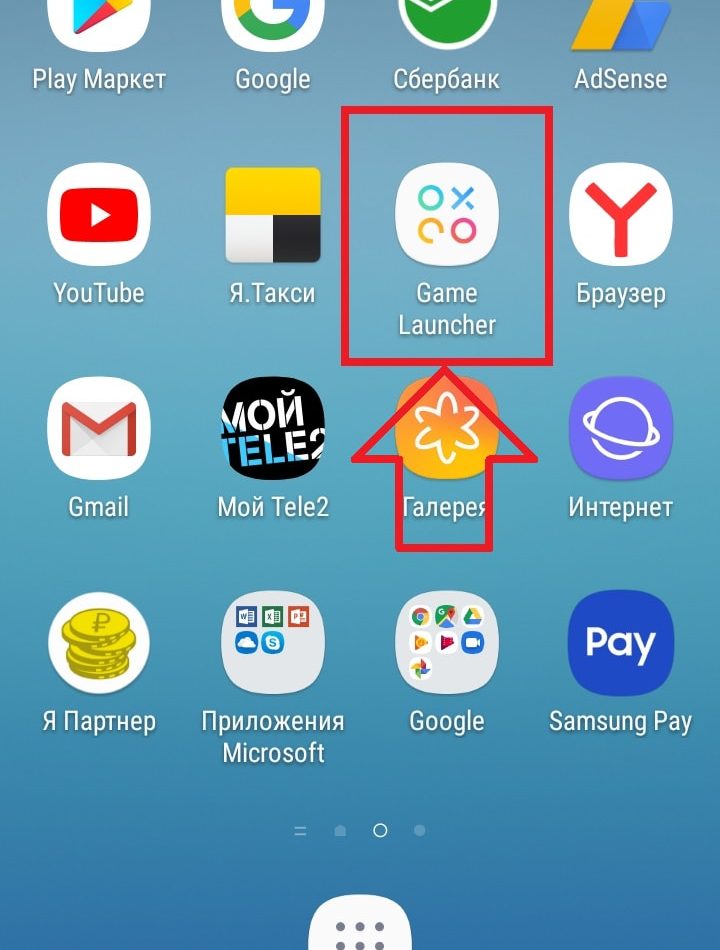 Приложение Game Launcher окажется на главном экране устройства
Приложение Game Launcher окажется на главном экране устройства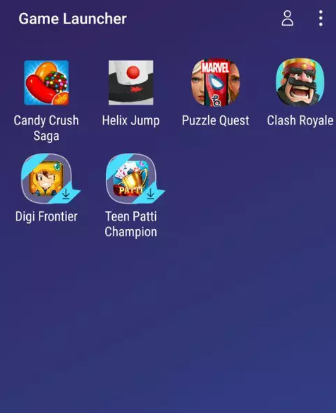 Вы видите все игры на вашем устройстве после запуска приложения
Вы видите все игры на вашем устройстве после запуска приложения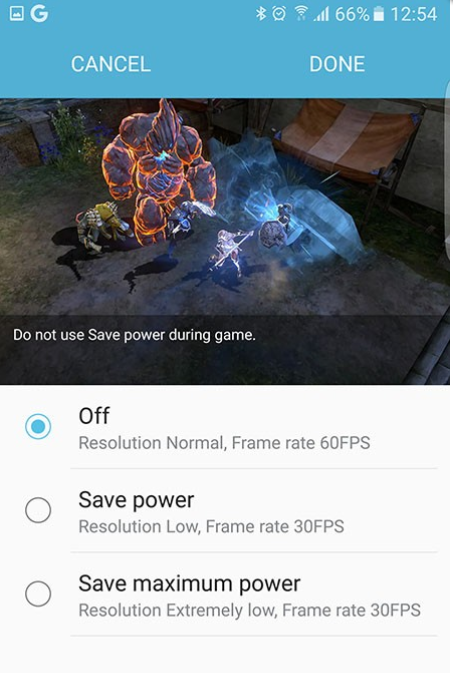 Вы можете выбрать режим экономии заряда в зависимости от своих нужд
Вы можете выбрать режим экономии заряда в зависимости от своих нужд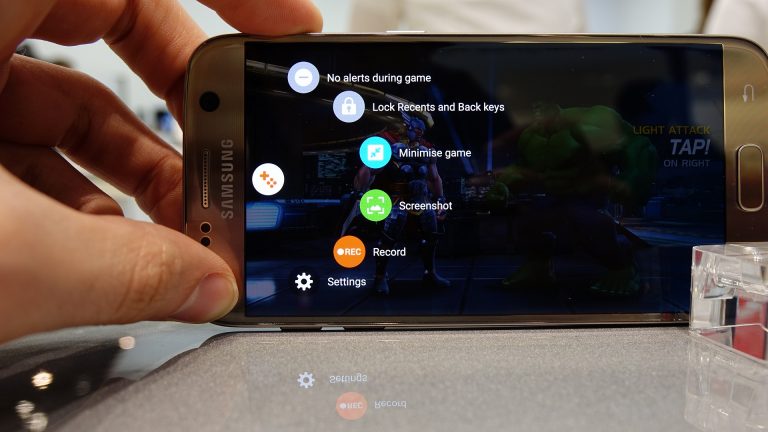 Для доступа ко всем возможностям программы достаточно нажать одну кнопку
Для доступа ко всем возможностям программы достаточно нажать одну кнопку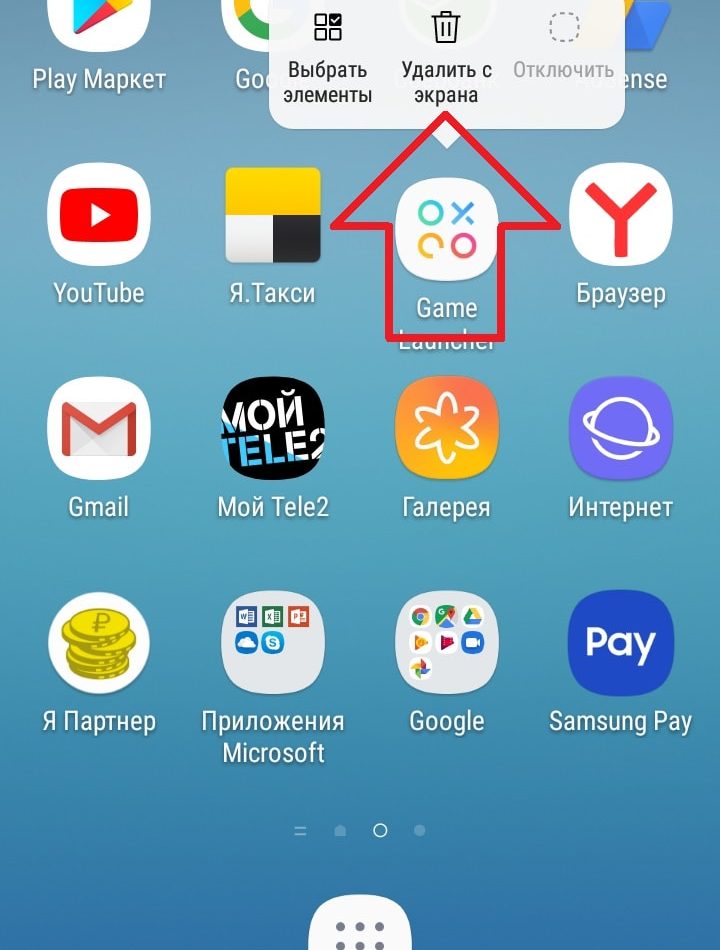 Удерживайте нажатие на значке для его удаления
Удерживайте нажатие на значке для его удаления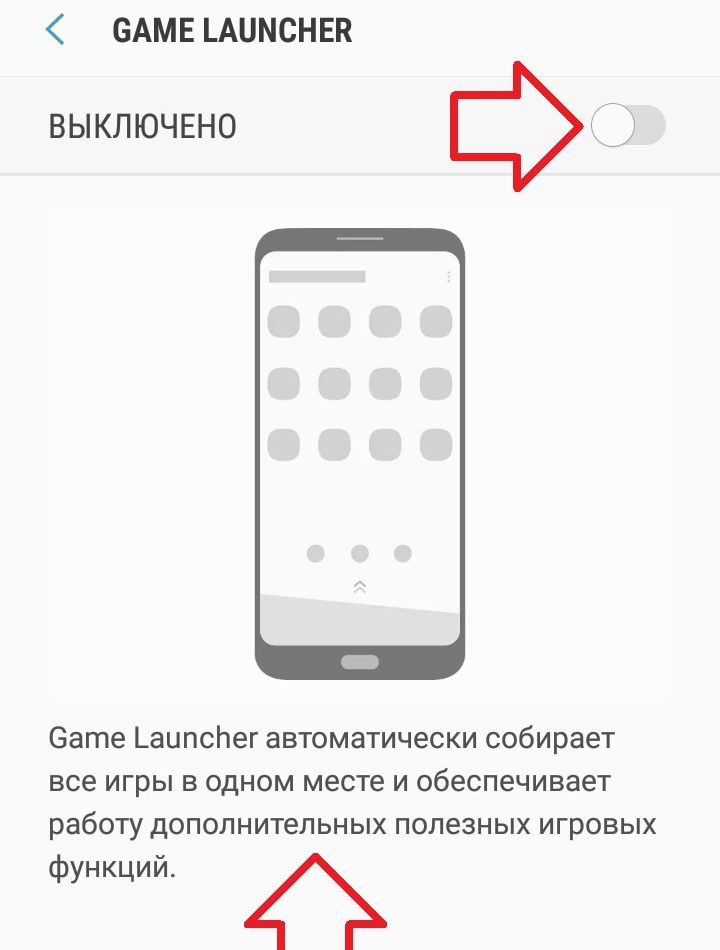 Установите маркер в выключенное положение
Установите маркер в выключенное положение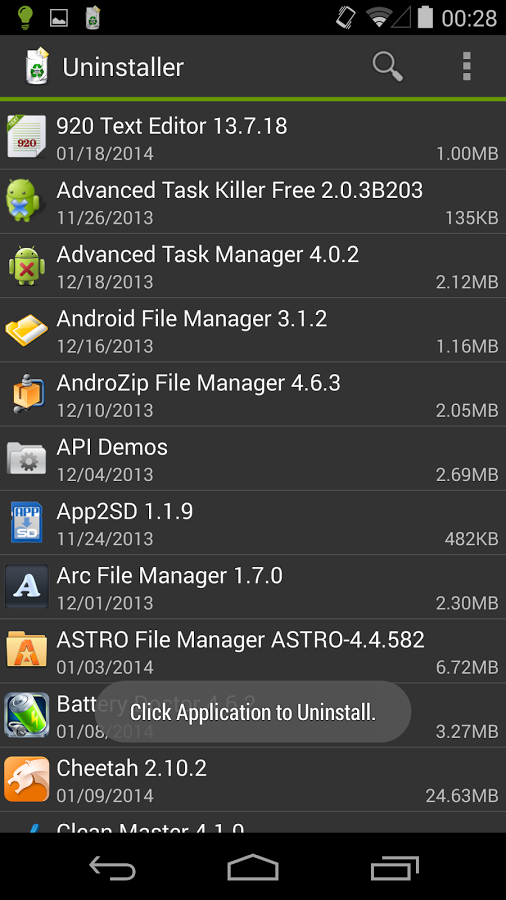 Для полного удаления Game Launcher вам придётся использовать стороннее приложение
Для полного удаления Game Launcher вам придётся использовать стороннее приложение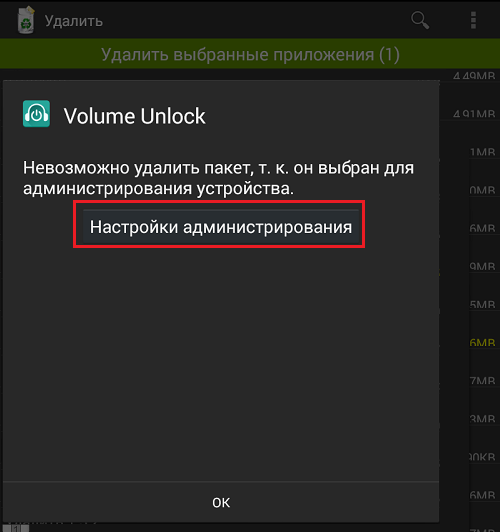 Выберите приложение и нажмите на кнопку «Настройки администрирования»
Выберите приложение и нажмите на кнопку «Настройки администрирования»




